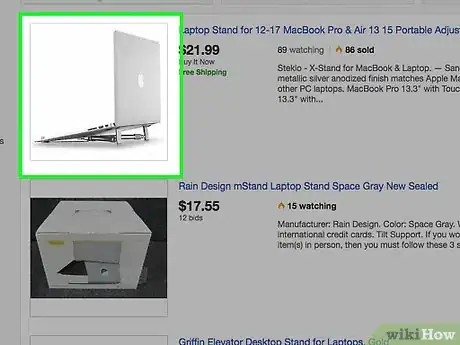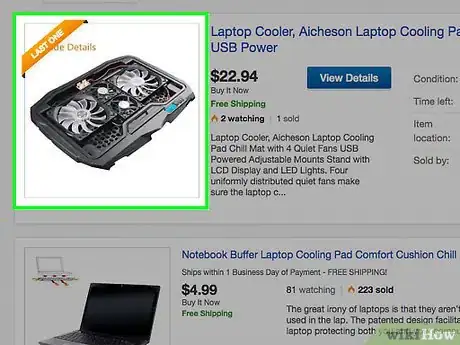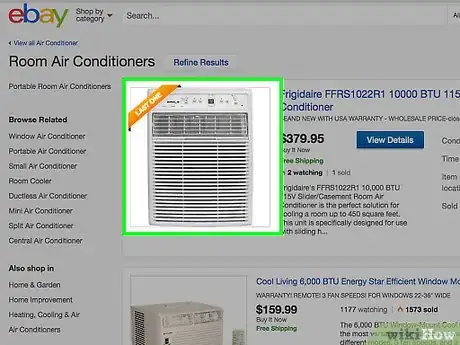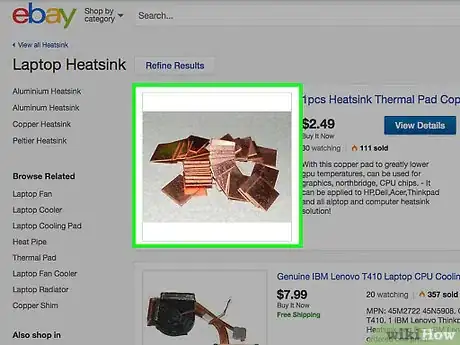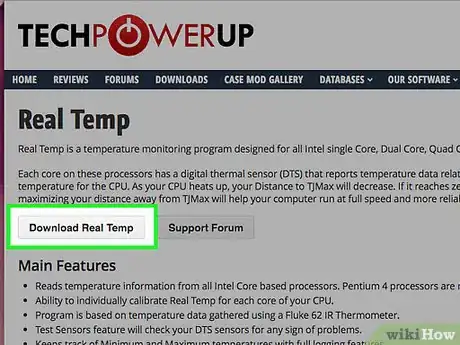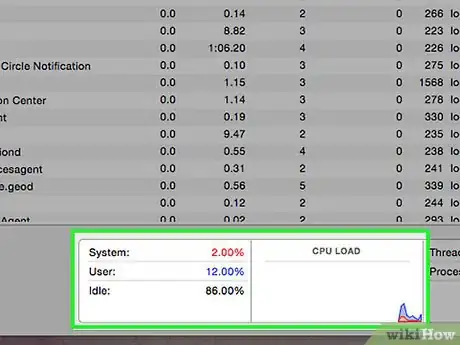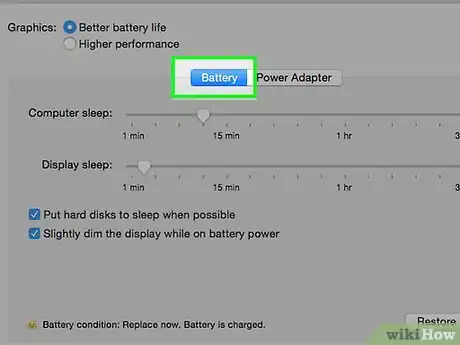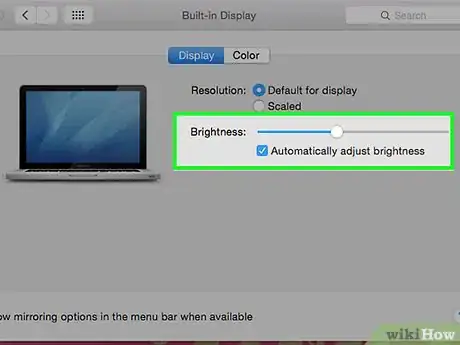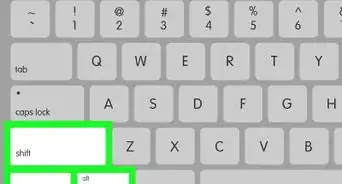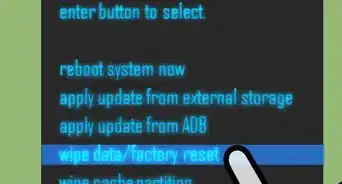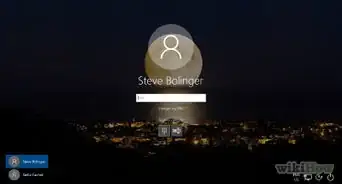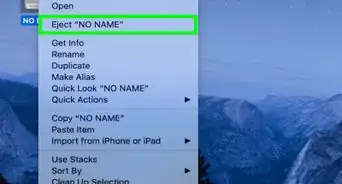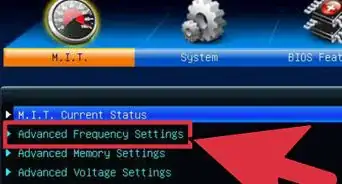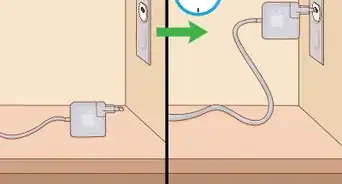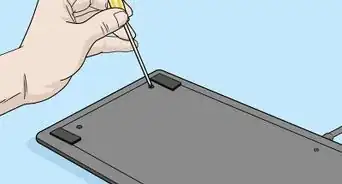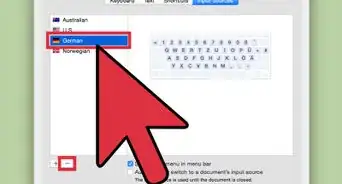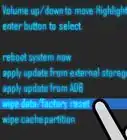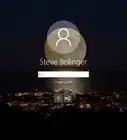X
这篇文章的共同创作者是 Luigi Oppido. Luigi Oppido是美国加州圣克鲁斯县Pleasure Point Computers的所有者和经营者。他拥有超过25年的一般电脑维修、数据恢复、病毒扫除和升级经验。两年来,他还一直是加州中部KSCO电台《Computer Man Show!》的主持人。
这篇文章已经被读过18,009次。
由于许多笔记本的风扇位于机器底部,散热不良,极易导致过热而影响硬盘运转效率。使用以下方法给笔记本降温,提高运行速度。
步骤
方法 2
方法 2 的 3:
降温
-
买一个笔记本冷却垫。有许多品牌可供你选择,如曜越、艾克松和泰格斯。你可以从电脑商店(如百思买)或线上商城购买冷却垫,也可以购买带通风装备的电脑支架。
- 如果买不到冷却垫,考虑在笔记本下面放一个硬物(不要用软的)。例如,塑料盒、电脑托架、小餐桌或是能散风的木板。
- 不要在笔记本下面垫软的东西,如沙发、毛毯、被子或枕头。它们会堵住笔记本的底部,减少散热,导致机器过热,甚至引发火灾。
-
保持周围环境凉爽。将笔记本放在空调房间或凉爽的地方,给它降温,避免过热。
-
考虑使用散热片。使用外接的金属散热片来散热。计算机积聚过多热量后会出现过热的情况。这就意味着散热片越大,热量就越难积聚,就能更好地避免过热。这种方法仅适用于带金属壳的笔记本。广告
小提示
- 每月用罐装压缩空气定期清理风扇,去除灰尘和颗粒,让风扇流畅运转。使用吸尘器会产生静电,损坏笔记本元件。
- 彻底清理笔记本,以防灰尘和颗粒进入其它部分。
- 如果笔记本已经用了一段时间了,可以考虑换个电池。
- 用烤箱的备用烤架垫着电脑,可以平衡电脑,加强空气流通。
- SMC风扇控制允许你根据Mac的使用情况,设置不同的风扇运行速度。它会将温度控制在40度左右,所以你可以考虑使用它避免电脑过热。
- 尝试减少使用笔记本的时间。
- 如果没有散热垫,考虑将烤盘倒过来放,上面铺上冷冻的蔬菜,放一条毛巾,然后将电脑放在上面。
- 不要将笔记本长时间放在腿上。衣服会阻止风扇散热,积聚灰尘,引起设备故障。
- 如果笔记本使用寿命超过3年,考虑替换CPU和GPU附近的导热元件。
广告
警告
- 不要堵住笔记本风扇的出风口。
- 不要用胶带缠住笔记本下方的通风装置。
- 笔记本过热时,不要放到腿上,以防烫伤。
广告
关于本wikiHow
广告